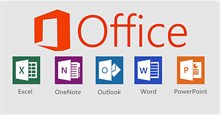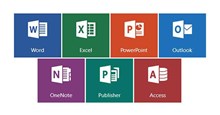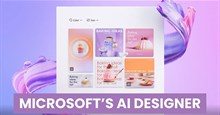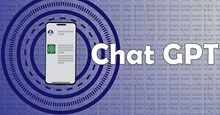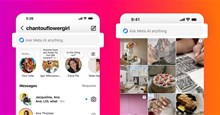Hướng dẫn dùng Microsoft Copilot cơ bản
Microsoft 365 Copilot là một tài nguyên có khả năng cải thiện năng suất và hiệu suất cho người dùng. Chỉ số Work Trend Index của Microsoft cho thấy 70% người sử dụng các công cụ Copilot tin rằng nó giúp họ làm việc hiệu quả hơn, 68% khác cho biết công cụ này cải thiện chất lượng công việc của họ.
Microsoft 365 Copilot là công cụ AI tổng hợp hàng đầu của gã khổng lồ công nghệ, mang đến cho người dùng nhiều cách để tận dụng tối đa trợ lý AI mạnh mẽ này. Tuy nhiên, giống như bất kỳ tài nguyên nào, nó đòi hỏi phải triển khai, cấu hình và chiến lược sử dụng phù hợp. Bài viết này sẽ cung cấp hướng dẫn cơ bản giúp khai thác giá trị của Copilot trong Microsoft 365.
Cách sử dụng Microsoft 365 Copilot
Để sử dụng Microsoft 365 Copilot, mọi người sẽ cần giấy phép trị giá 30 USD/người dùng/tháng cho tiện ích bổ sung và Microsoft 365 bản quyền đi kèm. Mọi người có thể đã có các giấy phép cần thiết nếu đã sử dụng Microsoft 365 E3, E5 hoặc Microsoft 365 dành cho doanh nghiệp.
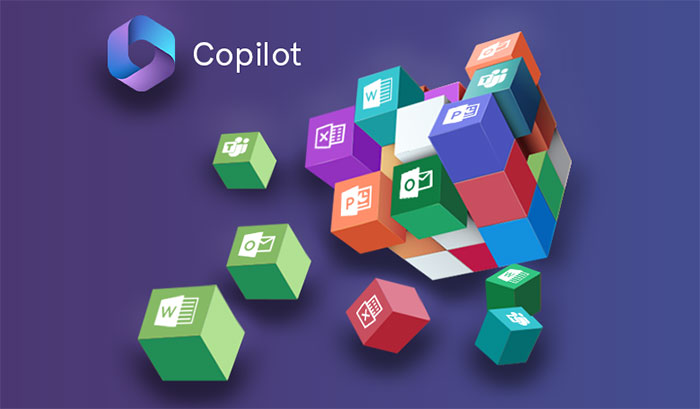
Các điều kiện tiên quyết khác bao gồm:
- ID Microsoft Entra: Tất cả người dùng cần có tài khoản Microsoft Entra ID (trước đây là Azure Active Directory). Mọi người có thể quản lý những thông tin này thông qua Microsoft 365 Admin Center.
- Tài khoản OneDrive: Một số tính năng của Microsoft 365 Copilot yêu cầu người dùng phải có tài khoản OneDrive (chẳng hạn như các tính năng chia sẻ và lưu tệp).
- Tài khoản Outlook: Microsoft 365 Copilot hoạt động cùng với trải nghiệm Outlook mới dành cho Windows và Mac. Người dùng sẽ cần chuyển sang dịch vụ Outlook mới ở chế độ xem trước.
- Microsoft Teams: Để sử dụng Copilot với Teams, người dùng sẽ cần có phiên bản ứng dụng dành cho máy tính để bàn hoặc web. Cả phiên bản hiện tại và phiên bản mới của Teams đều được hỗ trợ.
- Microsoft Loop: Để sử dụng các tính năng Copilot trong Loop, người dùng cần bật dịch vụ Loop cho đối tượng.
- Microsoft Whiteboard: Đối với các tính năng Copilot trong Whiteboard, mọi người cũng cần bật tính năng Whiteboard cho đối tượng.
Sử dụng Copilot trong từng phần mềm Microsoft
Tất cả chức năng Copilot trải rộng trên hệ sinh thái Microsoft 365 đều sử dụng cùng một công nghệ. Tuy nhiên, trợ lý AI tổng quát cũng thích ứng với chức năng của ứng dụng để cung cấp các giải pháp cụ thể cho một số trường hợp sử dụng nhất định. Dưới đây là cách sử dụng Microsoft 365 Copilot trong từng ứng dụng, phần mềm.
Cách sử dụng Copilot trong Word
Trong Word, Microsoft 365 Copilot biến đổi nội dung một cách hiệu quả và sáng tạo, cho phép người dùng tóm tắt, tạo, tinh chỉnh và nâng cao tài liệu. Sử dụng ứng dụng này để nâng cấp tài liệu cũng như trực quan hóa và chuyển đổi văn bản thành bảng.
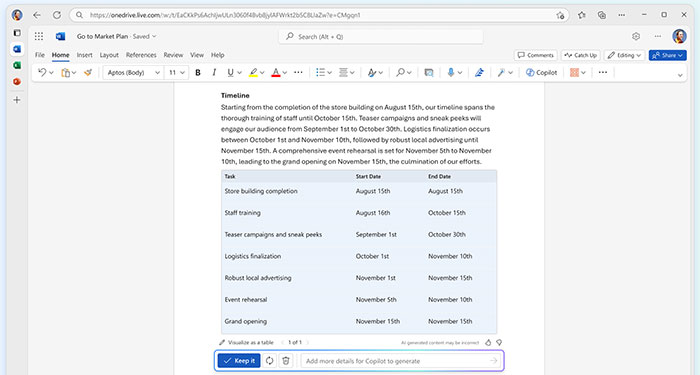
Người dùng cũng có thể soạn thảo tài liệu mới bằng cách tham khảo tối đa 3 tài liệu hiện có để giúp tạo sự thống nhất giữa các phần được kết nối. Người dùng cũng có thể truy cập Copilot trong Word để biết các thay đổi và sửa đổi do các thành viên trong nhóm thực hiện đối với các tài liệu cộng tác.
Sử dụng Copilot trong PowerPoint
Với PowerPoint, các nhóm có thể sử dụng Copilot để biến ý tưởng thành bài thuyết trình. Ứng dụng có thể chuyển đổi tài liệu bằng văn bản thành các bản trình chiếu với ghi chú hoặc tạo bản trình bày hoàn toàn mới từ câu lệnh. Ngoài ra, người dùng có thể thu gọn các bản trình bày dài bằng một cú nhấp chuột và sử dụng các lệnh ngôn ngữ tự nhiên để định dạng lại văn bản, bố cục, hoạt ảnh,...
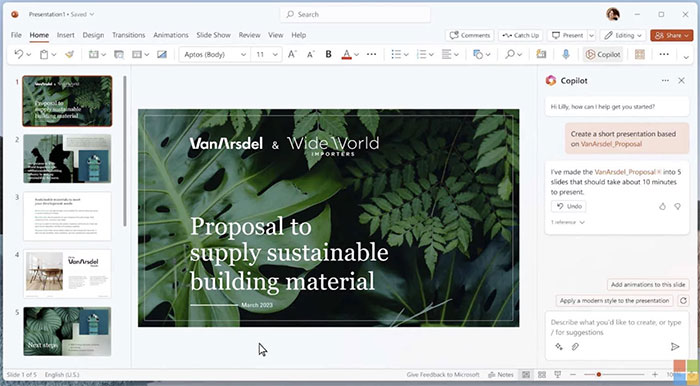
Copilot của PowerPoint cũng tích hợp với DALL-E, trình tạo hình ảnh OpenAI, để giúp tạo hình ảnh tùy chỉnh. Microsoft đang giới thiệu một thư viện hình ảnh và nội dung mới cho phép người dùng đưa nội dung thương hiệu của công ty vào bài thuyết trình.
Cách sử dụng Microsoft 365 Copilot trong Excel
Trong Excel, Copilot hoạt động cùng với người dùng để phân tích và hiểu dữ liệu. Mọi người có thể đặt câu hỏi cho ứng dụng về tập dữ liệu của mình và nó sẽ tiết lộ mối tương quan, đề xuất các công thức mới,... thậm chí tạo các công thức mới dựa trên câu hỏi của mình để giúp khám phá dữ liệu mà không cần sửa đổi dữ liệu.
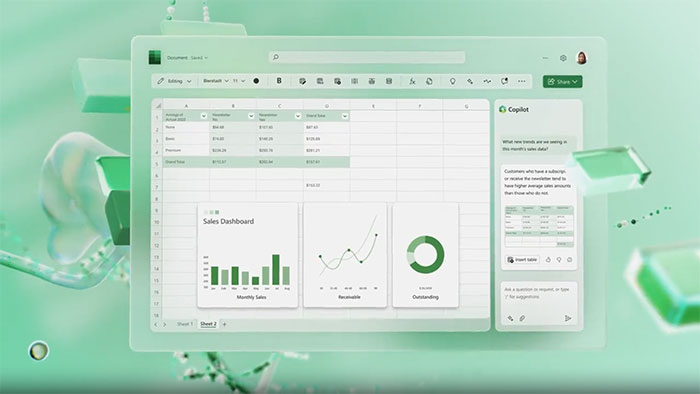
“Python in Excel” được công bố gần đây cũng sẽ tích hợp với Copilot, cho phép người dùng thực hiện các phân tích toán học phức tạp bằng một trong những ngôn ngữ lập trình mạnh mẽ nhất thế giới.
Sử dụng Copilot trong Outlook
Copilot của Outlook giúp người dùng luôn cập nhật các cuộc hội thoại trong hộp thư đến và liên lạc bằng các đề xuất tin nhắn trong vài giây. Ứng dụng có thể tóm tắt các chuỗi email, chuyển đến nguồn nội dung tóm tắt và hiển thị các mục hành động, câu trả lời và nội dung theo dõi được đề xuất.
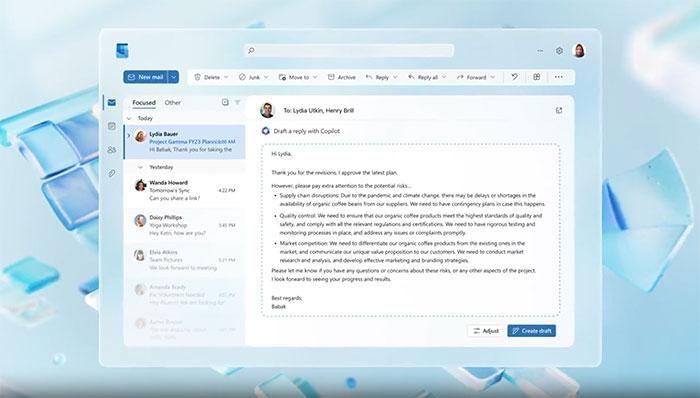
Người dùng Outlook có thể tạo các bản tóm tắt chuỗi email, chương trình nghị sự dự thảo, tạo tiêu đề cuộc họp hấp dẫn và đề xuất người tham dự cho các cuộc trò chuyện. Ngoài ra, nó có thể cung cấp thời gian mà mọi người có thể gặp nhau dựa trên lịch và giúp chuẩn bị cho các cuộc trò chuyện sắp tới. Hệ thống sẽ tìm kiếm các email liên quan, tài liệu thích hợp và chi tiết thư mời cho người dùng.
Cách sử dụng Copilot trong Teams
Copilot for Teams là một trong những phiên bản giàu tính năng nhất của ứng dụng AI tổng hợp của Microsoft. Trợ lý có thể tóm tắt các cuộc hội thoại, sắp xếp các điểm và hành động thảo luận chính, xác định các cá nhân để theo dõi và tạo chương trình họp.
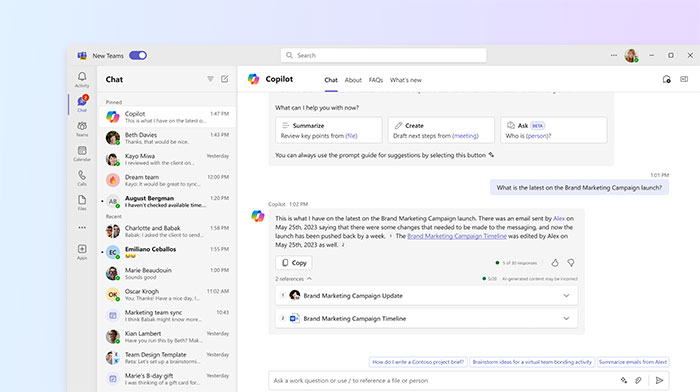
Người dùng có thể sử dụng Copilot trong các kênh của Teams để tổng hợp các bài đăng dài, viết tin nhắn bằng nhiều tông màu khác nhau, cập nhật các cuộc họp đã bỏ lỡ bằng bản tóm tắt các quyết định, mục hành động và các điểm quan trọng.
Cách dùng Microsoft Copilot trong Whiteboard
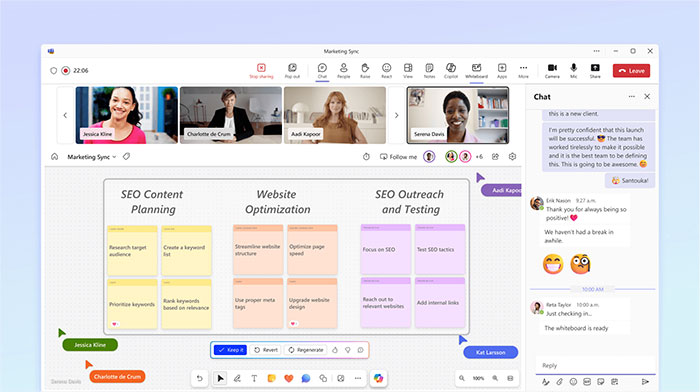
Trong Whiteboard, Copilot giúp người dùng bắt đầu và cải thiện quá trình lên ý tưởng. Nó có thể tạo ra, phân loại và tóm tắt các ý tưởng cho người dùng. Ngoài ra, Copilot sẽ tự động ghi lại và trực quan hóa các điểm thảo luận được nói khi sử dụng Whiteboard trong cuộc họp Teams. Nó cũng có thể sắp xếp những điểm đó cho mọi người theo định dạng phù hợp với cuộc họp.
Sử dụng Copilot trong Microsoft Loop
Copilot trong Loop, ứng dụng cộng tác mới của Microsoft, giúp các nhóm làm việc cùng nhau hiệu quả hơn. Loop cung cấp cho người dùng một khung vẽ linh hoạt để cộng tác giữa AI và con người. Người dùng có thể cùng nhau tạo và chia sẻ lời nhắc cho Copilot, tổ chức các dự án nhóm, tóm tắt nội dung và tạo bản tóm tắt các cuộc họp.
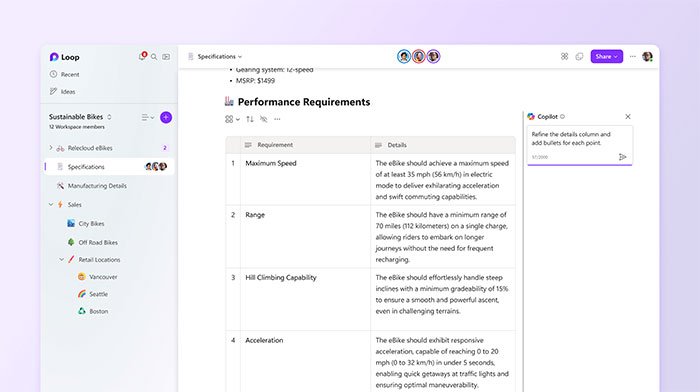
Ngoài ra, dùng Copilot trong Loop còn có tính năng tạo trang thông minh, đề xuất các trang từ quy trình công việc trước đây và điều chỉnh chúng cho phù hợp với dự án hiện tại của người dùng.
Cách sử dụng Microsoft Copilot trong OneNote
Với OneNote, người dùng có thể truy cập Copilot để giúp mình lập kế hoạch, sắp xếp và quản lý mọi thứ. Trợ lý thông minh này có thể lấy thông tin hành động từ ghi chú và trả lời câu hỏi của cá nhân về ghi chú của người dùng.
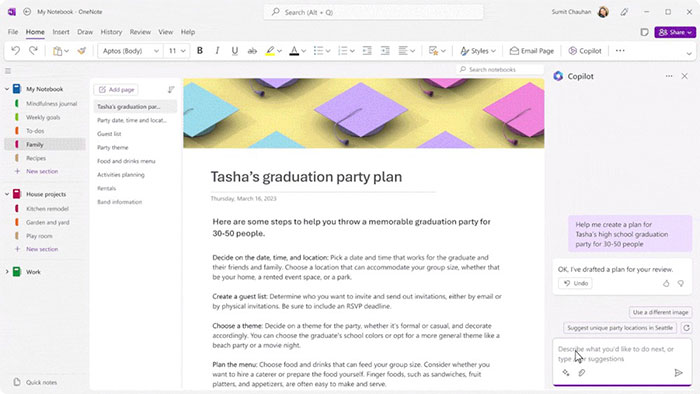
Ví dụ: mọi người có thể yêu cầu Copilot tạo nội dung để làm cho bài viết của mình rõ ràng hơn và dễ theo dõi hơn hoặc tóm tắt các ghi chú hiện có.
Sử dụng trò chuyện và tìm kiếm thông minh của Microsoft 365
Tính năng Microsoft 365 Chat kết hợp sức mạnh của LLM với Internet và thu thập thông tin chuyên sâu từ công việc của người dùng, cũng như các ứng dụng khác để tăng năng suất. Nó có thể giúp mọi người soạn thảo nội dung, cập nhật bất cứ điều gì mình đã bỏ lỡ và nhận được câu trả lời cho các câu hỏi.
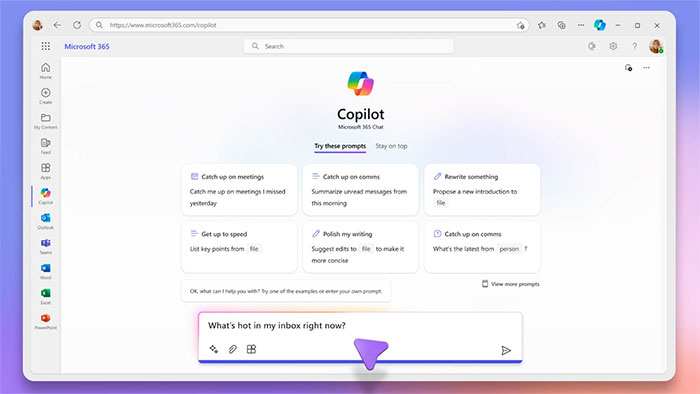
Mặt khác, tìm kiếm thông minh mở ra khả năng tìm kiếm bộ ứng dụng Dataverse hoàn chỉnh của người dùng, chẳng hạn như Dynamics 365 Sales, với lời nhắc bằng ngôn ngữ tự nhiên.
Ứng dụng AI
-

Hướng dẫn chi tiết cách cài đặt Microsoft Office 2021 trên Windows và Mac
-

Hướng dẫn nâng cấp và cập nhật Microsoft Office
-

Cách thêm font chữ mới vào Microsoft Office
-

Cách thay đổi hình nền Microsoft Teams trên PC và điện thoại
-

Tổng hợp phím tắt Microsoft Word thường dùng nhất
-

Hướng dẫn dùng Microsoft Designer - công cụ thiết kế vượt trội hơn cả Canva
-

TOP app tạo ảnh Anime AI trên mobile
-

Cách xóa tất cả lịch sử trò chuyện trên ChatGPT
-

TOP những cách sử dụng ChatGPT sáng tạo và độc đáo
-

Cách thay đổi giao diện trong Gamma AI
-

Hướng dẫn tạo ảnh mô hình 3D bằng AI
-

Cách dùng Meta AI trong Instagram